Вправа 3: Застосуйте обмеження
У цій вправі ви повністю обмежуєте тверде тіло та застосовуєте встановлений зсув до рухомої частини, дозволяючи їй рухатися в напрямку -Z, запобігаючи руху в напрямках X і Y. Щоб обмежити модель ви
- Застосуйте фіксовані структурні обмеження до твердого тіла
- Визначте грань, на яку потрібно застосувати заданий переклад
- Застосуйте заданий переклад до рухомої частини
- Визначте мультиплікаційну криву, яка контролює заданий переклад.
передумови
- Діяльність 2 завершена.
Кроки
-
Повністю фіксують тверде тіло у всіх шести поступальних і обертальних ступенях свободи.
-
Натисніть
 (Робоча область моделювання > вкладка «Налаштування» > панель «Обмеження» > «Структурні обмеження») , щоб відкрити діалогове вікно «Структурні обмеження» .
(Робоча область моделювання > вкладка «Налаштування» > панель «Обмеження» > «Структурні обмеження») , щоб відкрити діалогове вікно «Структурні обмеження» . -
Переконайтеся, що для типу обмеження встановлено значення Fixed .
-
Натисніть жіночу частину, щоб вибрати її як ціль .
Примітка. Оскільки це тверде тіло, усе тіло виділяється, коли ви клацаєте будь-який край або грань.Зверніть увагу, що три ступені свободи обертання (DOF) з’являються в діалоговому вікні «Структурні обмеження» на додаток до звичайного поступального DOF. Елементи, що належать до твердих тіл, підтримують шість DOF.
-
Переконайтеся, що параметри осі Ux, Uy, Uz, Rx, Ry та Rz усі активовані, як показано синім виділенням.
-
Натисніть OK , щоб встановити обмеження та закрити діалогове вікно.
-
-
Визначте передню поверхню рухомої частини як місце для застосування встановленого перекладу .
Примітка. У Fusion 360 встановлені переклади вважаються обмеженнями, а не навантаженнями, оскільки вони керують положенням об’єкта. Цей переклад з’єднує частини.-
Натисніть
 (Робоча область моделювання > вкладка «Налаштування» > панель «Обмеження» > «Призначений переклад»), щоб відкрити діалогове вікно «Призначений переклад» .
(Робоча область моделювання > вкладка «Налаштування» > панель «Обмеження» > «Призначений переклад»), щоб відкрити діалогове вікно «Призначений переклад» . -
Переконайтеся, що для типу об’єкта встановлено значення
 Обличчя .
Обличчя . -
Переконайтеся, що для типу обмеження встановлено значення Displacement .
-
Клацніть передню частину рухомої частини, щоб ідентифікувати її як виділення .
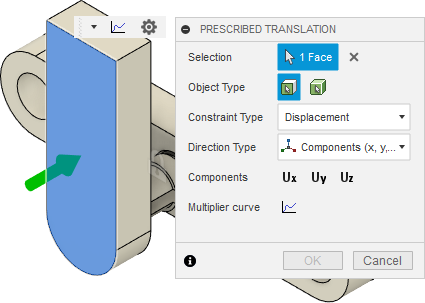
-
-
Нанесіть встановлений перехід на 10 мм у напрямку -Z до передньої поверхні рухомої частини.
-
Переконайтеся, що тип напрямку встановлено на Компоненти (x, y, z) .
-
Натисніть усі три компоненти , Ux , Uy та Uz , щоб вибрати їх.
Примітка. Щоб запобігти руху X і Y без застосування окремого фіксованого обмеження, виберіть Ux і Uy , але залиште величину нульовою. -
Введіть значення -10 мм у поле Magnitude Uz .
-
-
Визначте криву множника , яка керує заданим перекладом, використовуючи значення, показані на зображенні нижче:
-
У діалоговому вікні «Прописаний переклад» натисніть
 Мультиплікаторна крива .
Мультиплікаторна крива . -
Введіть точки даних «Час» і «Множник» , показані на зображенні нижче:
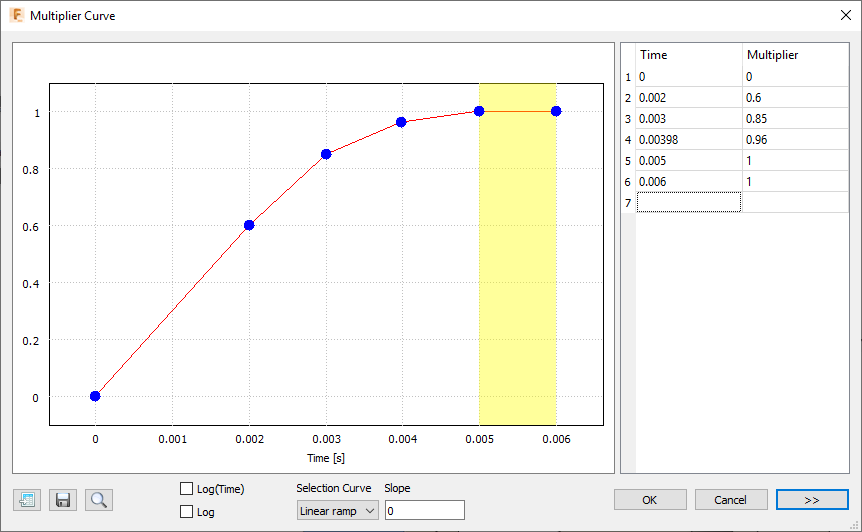 Примітка. Ця крива поступово сповільнює переміщення, коли наближається кінець події. Потім положення утримується незмінним протягом додаткової мілісекунди, протягом якої ви побачите будь-які коливання згину, які триватимуть після вставлення на фіксуючих пальцях вузла замикання. Перші дві точки даних вказують на швидкість 3000 мм/с (0,6 * 10 мм / 0,002 с). У наступній процедурі ми застосовуємо початкову швидкість до цієї частини, щоб запобігти удару раптового прискорення від нуля до 3000 мм/с.
Примітка. Ця крива поступово сповільнює переміщення, коли наближається кінець події. Потім положення утримується незмінним протягом додаткової мілісекунди, протягом якої ви побачите будь-які коливання згину, які триватимуть після вставлення на фіксуючих пальцях вузла замикання. Перші дві точки даних вказують на швидкість 3000 мм/с (0,6 * 10 мм / 0,002 с). У наступній процедурі ми застосовуємо початкову швидкість до цієї частини, щоб запобігти удару раптового прискорення від нуля до 3000 мм/с. -
Натисніть OK , щоб прийняти криву.
-
-
Натисніть OK , щоб застосувати запропонований переклад і закрити діалогове вікно.
Підсумок діяльності 3
У цій діяльності ви
- Застосовані фіксовані структурні обмеження до твердого тіла
- Визначено передню поверхню рухомої частини як місце для застосування заданого перекладу
- Застосовано заданий переклад до рухомої частини
- Визначено криву множника, яка контролює заданий переклад.
Орігінал сторінки: Activity 3 Apply constraints